Article Number: 000126361
Como fazer download do firmware para thin clients Dell Wyse
Summary: Saiba como fazer download da versão mais recente do firmware do thin client Dell Wyse. Essas atualizações de firmware do Dell Wyse são executadas no Windows 10 IoT, ThinLinux e ThinOS.
Article Content
Instructions
A atualização do firmware de um thin client Dell Wyse mantém a integridade geral do dispositivo. Ele garante que o software permaneça atualizado e compatível com outros módulos (firmware, BIOS, drivers e software) e pode incluir novos recursos. A Dell Technologies recomenda atualizar o firmware do thin client Dell Wyse quando uma nova atualização for lançada. Para saber como fazer download do firmware do thin client Dell Wyse, siga estas instruções.
Sistemas operacionais afetados:
- Windows 10 IoT
- ThinLinux
- ThinOS
- Em um navegador da Web, acesse www.dell.com/support/home/.
- Clique em Procurar todos os produtos.
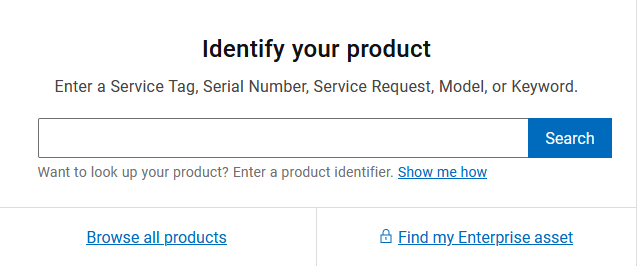
Figura 1: Clicando em Procurar todos os produtos
- Clique em Computadores.
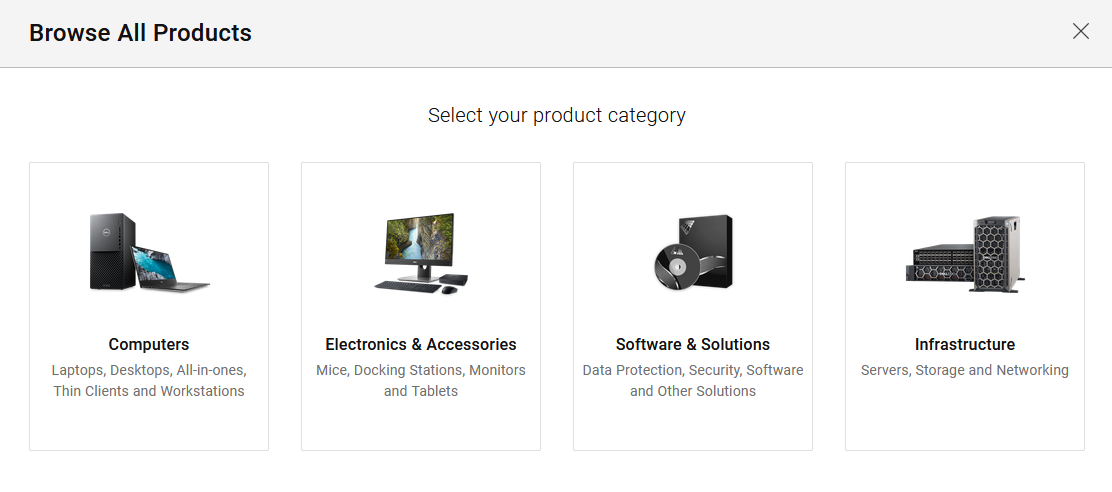
Figura 2: Computadores
- Clique em Thin clients.
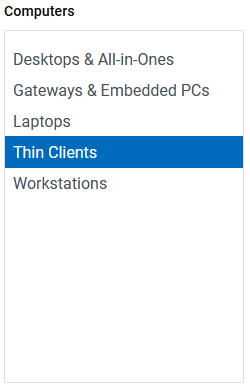
Figura 3: Thin clients
- Clique em Wyse Hardware.
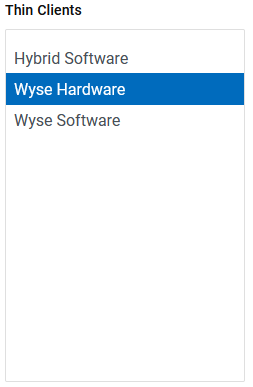
Figura 4: Hardware da Wyse
- Selecione um thin client Wyse para atualizar na lista.
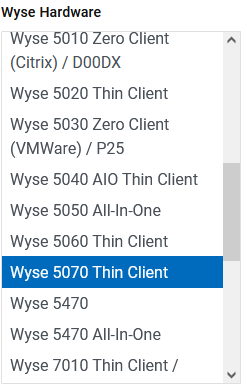
Figura 5: Selecionando um thin client Wyse
- Clique em Selecionar este produto.
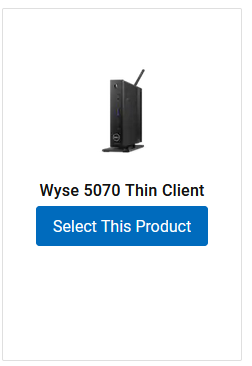
Figura 6: Selecionar este produto
- Clique em Drivers & Downloads.

Figura 7: Drivers e Downloads
- Selecione um sistema operacional.

Figura 8: Sistema operacional
- Em Categoria, selecione Sistema operacional.

Figura 9: Categoria
- Se você estiver atualizando:
- ThinOS, vá para a etapa 12.
- ThinLinux, vá para a Etapa 13.
- Windows 10 IoT, vá para a Etapa 14.
- Localize a imagem raw para uso com FTP ou com o Wyse Management Suite ou selecione a imagem Merlin para uso com a Dell Wyse USB Imaging Tool e clique em Fazer download.
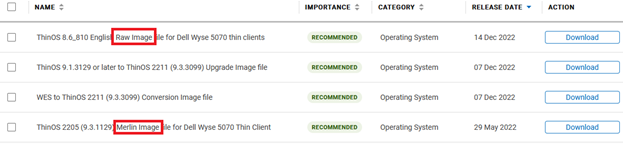
Figura 10: Exemplo de downloads do ThinOS
- O nome e a data de lançamento podem ser diferentes do exemplo na captura de tela.
- Para obter mais informações sobre como usar a Dell Wyse USB Imaging Tool para atualizar o firmware, consulte:
- Localize a imagem Merlin para uso com FTP, com o Wyse Management Suite ou com a Dell Wyse USB Imaging Tool e clique em Fazer download.

Figura 11: Exemplo de download do ThinLinux
- O nome e a data de lançamento podem ser diferentes do exemplo na captura de tela.
- Para obter mais informações sobre como usar a Dell Wyse USB Imaging Tool para atualizar o firmware, consulte:
- Localize o arquivo de compilação a ser usado com o Wyse Management Suite ou com a Dell Wyse USB Imaging Tool e clique em Fazer download.

Figura 12: Exemplo de download do Windows 10 IoT
- O nome e a data de lançamento podem ser diferentes do exemplo na captura de tela.
- Para obter mais informações sobre como usar a Dell Wyse USB Imaging Tool para atualizar o firmware, consulte:
Additional Information
Artigos recomendados
Aqui estão alguns artigos recomendados relacionados a este tópico que podem ser de seu interesse.
- O thin client Dell Wyse que executa o Windows 10 IoT Enterprise 2019 LTSC apresenta um loop de inicialização que causa falha na inicialização
- Como usar a Dell Wyse USB Imaging Tool para atualizar o firmware
- Como fazer download do Dell Wyse USB Imaging Tool
- Como instalar o Dell Wyse USB Imaging Tool
- Libere seu potencial: Matriz do Dell Wyse USB Imaging Tool
Article Properties
Affected Product
Last Published Date
18 Apr 2024
Version
12
Article Type
How To